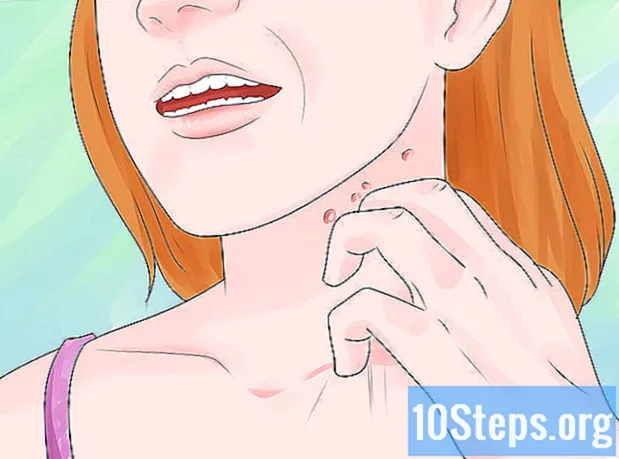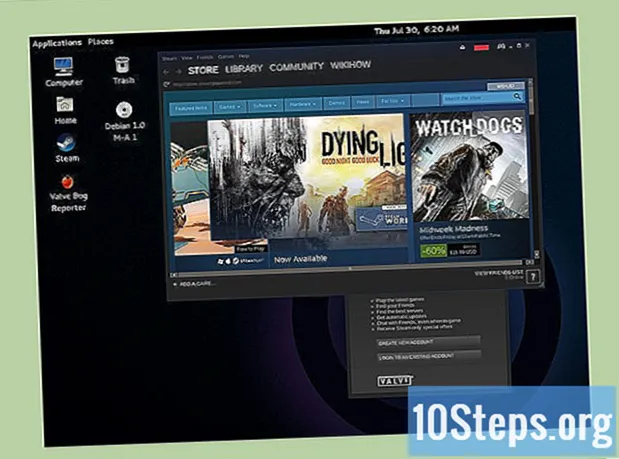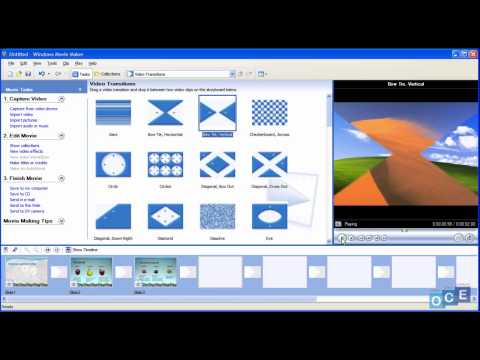
Sadržaj
Windows Movie Maker je uređivač videozapisa koji se instalira uz Windows. Omogućuje vam da ubrzate i usporite videozapise lako, iako je učinak ograničen na dvostruko veću brzinu. Ovaj program vam također omogućuje dijeljenje i izmjenu videozapisa, tako da neke dijelove možete ubrzati, a ostale ostaviti onakvima kakvi jesu. Čitajte dalje i naučite kako ubrzati svoje videozapise u programu Windows Movie Maker.
koraci
1. metoda od 2: Windows Live Movie Maker
Otvorite videozapis u programu Windows Live Movie Maker. Uvezite videozapis u program i povucite ga na vremensku traku. Ako samo želite ubrzati određenu sesiju videozapisa, trebate ga podijeliti na početku i na kraju "potkapa" kako biste stvorili zasebno podesiv video.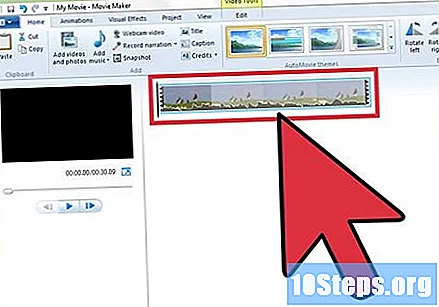

Kliknite karticu "Alati za uređivanje videozapisa". To je posljednja kartica na navigacijskoj traci na vrhu prozora, nakon "Početna", "Animacije", "Vizualni efekti", "Projekt" i "Vizualizacija".
Otvorite padajući izbornik "Brzina:". Pronađite ga u središnjem odjeljku" Podešavanje "na traci" Alati za uređivanje videozapisa ", iznad" Trajanje ", desno od" Boja pozadine ", i lijevo od" Podijeli ".
Odlučite povećati brzinu. Rasponi vrijednosti u padajućem izborniku razlikuju se u skladu s izvornom brzinom videozapisa: 1x. Odabirom 0.125x, usporit ćete videozapis na 1/8 njegove trenutne brzine. Kad odaberete 64x, video će se reproducirati 64 puta brže od njegove trenutačne brzine. Ako niste sigurni koju brzinu trebate koristiti, razmislite zašto biste trebali trebati ubrzati videozapis.- Odaberite najveće vrijednosti (16x, 32x, 64x) ako ubrzavate video nešto izuzetno sporo: zalazak sunca, topljivi snjegović ili rast biljke.
- Koristite 8x ili 4x ako želite stati malo sporije ili još kraće: puž koji hoda po podu ili skupina ljudi koja nešto gradi.
- Ubrzajte videozapis na 2x (dvostruko više od prvobitne brzine) ako želite ubrzati normalnu, ali dugu scenu bez gubitka jasnoće ili ako želite prilagoditi videozapis za sporiju scenu.
- Ako odlučite odgoditi videozapis, upotrijebite niže vrijednosti: 0,125x, 0,25x ili 0,5x.
Provjerite novu brzinu. Pogledajte cijeli videozapis i provjerite je li nova brzina u skladu s namjerama vašeg projekta. Inače ga prilagodite. Ne bojte se odvojiti videozapis u manje video zbirke, a svaka s različitim brzinama. Imajte na umu da će se, kada ubrzate videozapis, njegova duljina skratiti, pa će se vremenski skraćivati.
Druga metoda 2: Windows Movie Maker 2003
Otvorite videozapis u programu Windows Movie Maker. Ako već niste, otvorite videozapis u programu Movie Maker i povucite datoteku na vremensku traku na dnu prozora. Ako želite ubrzati cijeli video, ostavite ga onakvim kakav jest. Ako želite ubrzati samo jedan dio, videozapis ćete morati podijeliti u nekoliko dijelova.
Otvorite video efekte. Na glavnom zaslonu kliknite "Alati" i "Video efekti".
Odaberite opciju "Ubrzajte, dvostruko". Pregledajte razne dostupne opcije efekata i pronađite "Ubrzajte, dvostruko". Lijevi klik i povucite ovaj efekt do verzije videozapisa na vremenskoj traci da biste ga ubrzali; zatim, otpustite učinak na njega. To će udvostručiti brzinu videozapisa.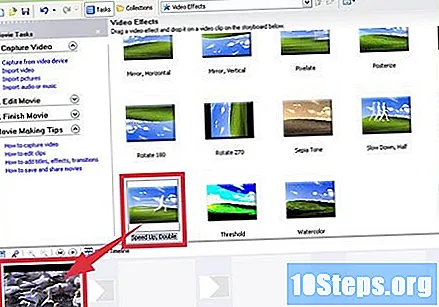
- Windows Movie Maker nema točniji efekt ubrzanja od ovog alata. Ako želite nešto naprednije, morat ćete upotrijebiti drugi softver za uređivanje videa.
Usporite videozapis do njegove originalne brzine. Ako pogriješite, samo pritisnite tipke ctrl+Z ili kliknite "poništi" da biste ga vratili u prvobitnu brzinu. Također možete primijeniti efekt "polako na pola". Ponovno se pomaknite do kartice "Video efekti" i povucite efekt "Sporo na pola puta" na videozapis u vremenskoj traci.
- Pokušajte desnim klikom na videozapis u vremenskoj traci i odaberite "Učinci". Trebali biste moći vidjeti efekte koji se trenutno koriste i ukloniti ih.
Savjet
- Ako zvuk smatrate malo iritantnim, pritisnite znak plus (+) pored "Video", desnom tipkom miša kliknite "Audio" i odaberite "Isključi zvuk".
Potrebni materijali
- Windows Movie Maker
- Videozapis (windows.avi ili.wmv)